
php Editor Apple が PPT を使用して空飛ぶ円盤を描く方法を紹介します。 PPT でリアルな空飛ぶ円盤を描きたい場合は、まず PPT ソフトウェアを開き、形状挿入ツールを選択し、形状オプションで楕円ツールを見つけて、空飛ぶ円盤の本体として円を描く必要があります。次に、再度楕円ツールを選択し、空飛ぶ円盤の円盤部分として楕円形を描きます。サイズ、色、位置を調整し、最後にライトや反射効果などの装飾的なディテールを追加して、鮮やかな空飛ぶ円盤のイメージを作成します。
1. [挿入]タブの[図形]で[楕円]の図形を選択し、編集エリアに斜めの楕円を描きます。
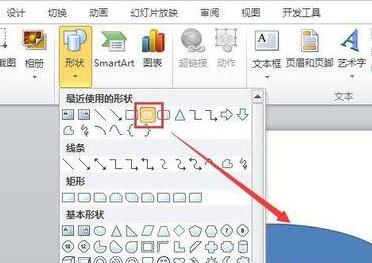
2. マウスを右クリックし、[図形の書式設定] オプションを選択して、塗りつぶし、影、および 3 次元の形式をそれぞれ設定および調整し、図のように表示されます。 。
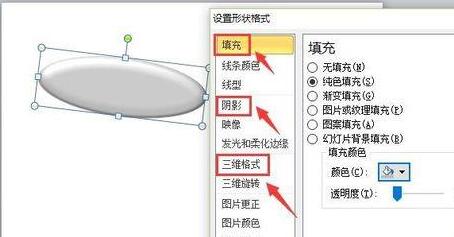
3. [楕円]の形状を選択した状態で、[Shift]キーを押しながら画像内に円を描き、そのプロパティを楕円と同じになるように調整します。
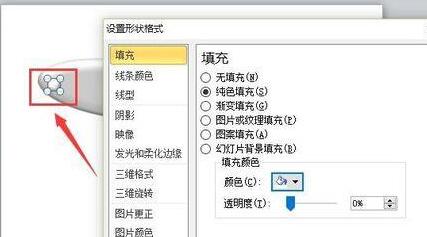
4. 描いたばかりの円をコピーして、楕円の下端を囲むように貼り付けます。
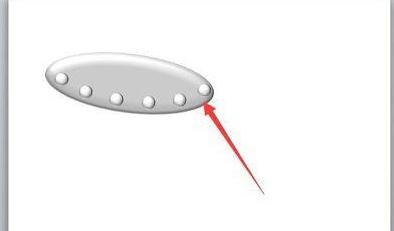
5. 図に示すように形状を描画し、楕円と一致するようにそのプロパティを調整します。
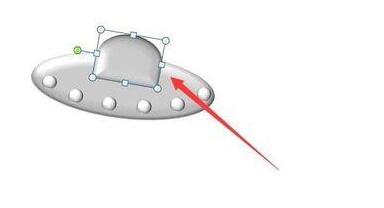
6. 前の図形の下端に沿って [中空円弧] 図形を描き、楕円形と一致するようにプロパティを調整します。
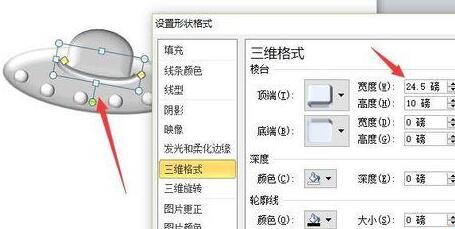
7. 最後に、写真のように空飛ぶ円盤を[炎]のジェットで飾ります。
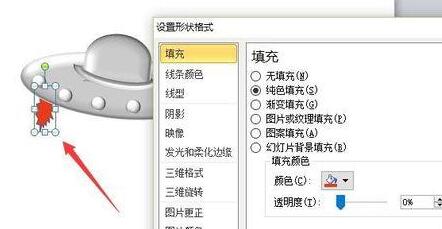
8. このようにすると、図のように空飛ぶ円盤の形が確認できます。

以上がPPTを使用して空飛ぶ円盤を描く方法の詳細内容です。詳細については、PHP 中国語 Web サイトの他の関連記事を参照してください。